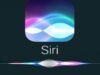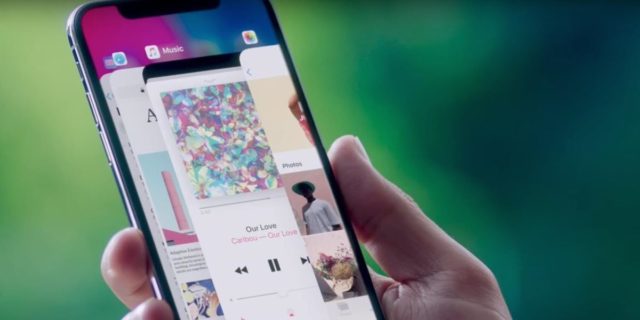
Apple iPhone X‘i piyasaya sürdüğünde iPhone’lar için gelenekselleşen hareketleri değiştirerek bir dizi yeni hareketi kullanıma sundu.
Bu değişikliklerden biri de Uygulama Değiştirici‘de yapıldı ve uygulamaların kapatılma şekli değişti. Apple, Ana Ekran düğmesi olan cihazlarda uygulamaları kapatmak için kullanılabilen basit kaydırma hareketini daha hantal bir şekilde sundu.
iOS 11‘de iPhone X’daki herhangi bir uygulamayı kapatmak için Uygulama Değiştirici’yi açmanız, uygulamanın köşesinde kırmızı “-” simgesi görünene kadar o uygulamanın üstünde parmağınızı tutmanız ve “-” simgesine dokunarak o uygulamayı kapatmanız gerekiyordu.
iOS 12‘de iPhone X’daki uygulamaları Uygulama Değiştirici’den kapatmak daha basitleştirildi, bir bakıma Ana Ekran düğmesine sahip cihazlardaki gibi hale getirildi.
iOS 12’de iPhone X’daki Uygulamalar Nasıl Kapatılır?
1) iPhone X’un Ana Ekranı veya bir uygulamadayken ekran çubuğunu ekranın ortasına kadar yukarıya doğru kaydırın.
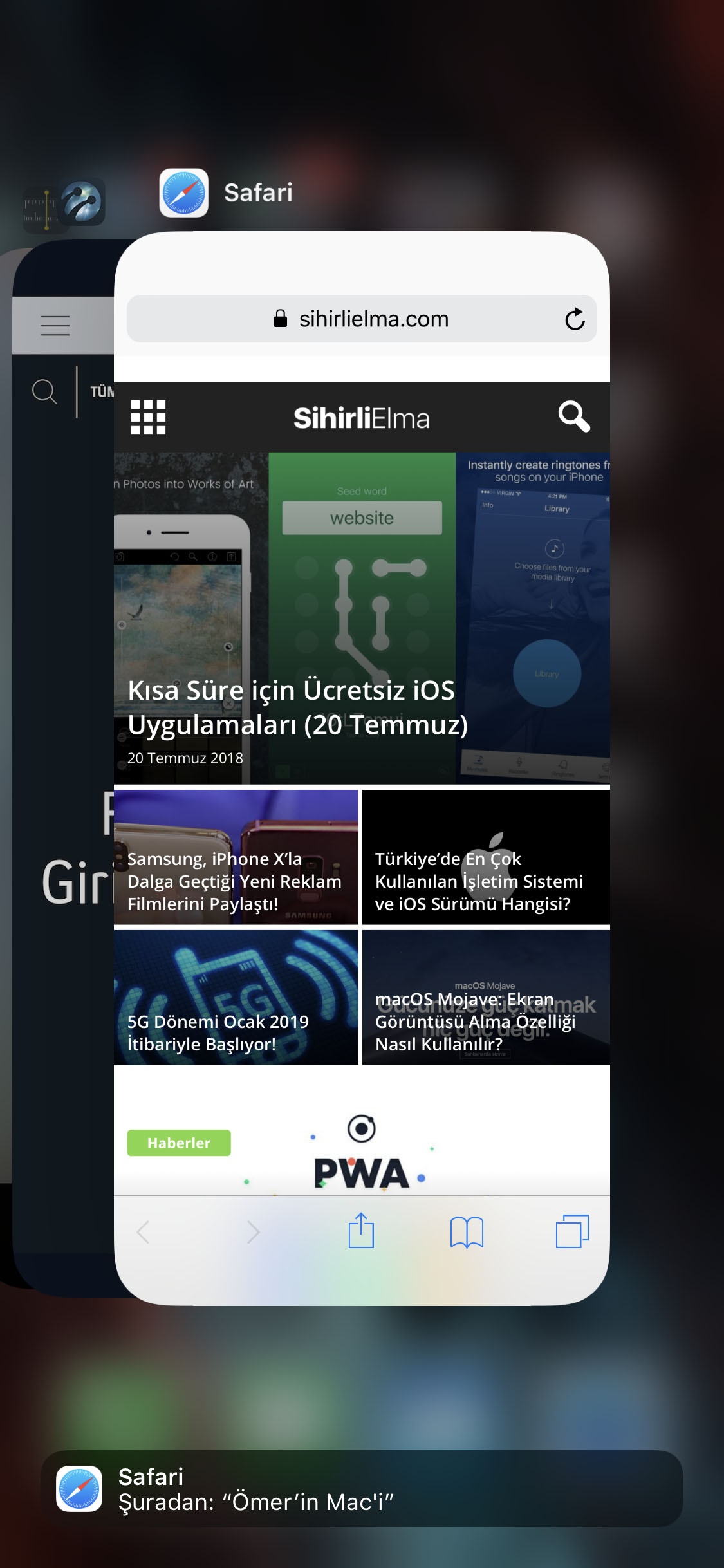
2) Uygulama Değiştirici’de kapatmak istediğiniz uygulama için uygulama kartını yukarıya doğru kaydırın.
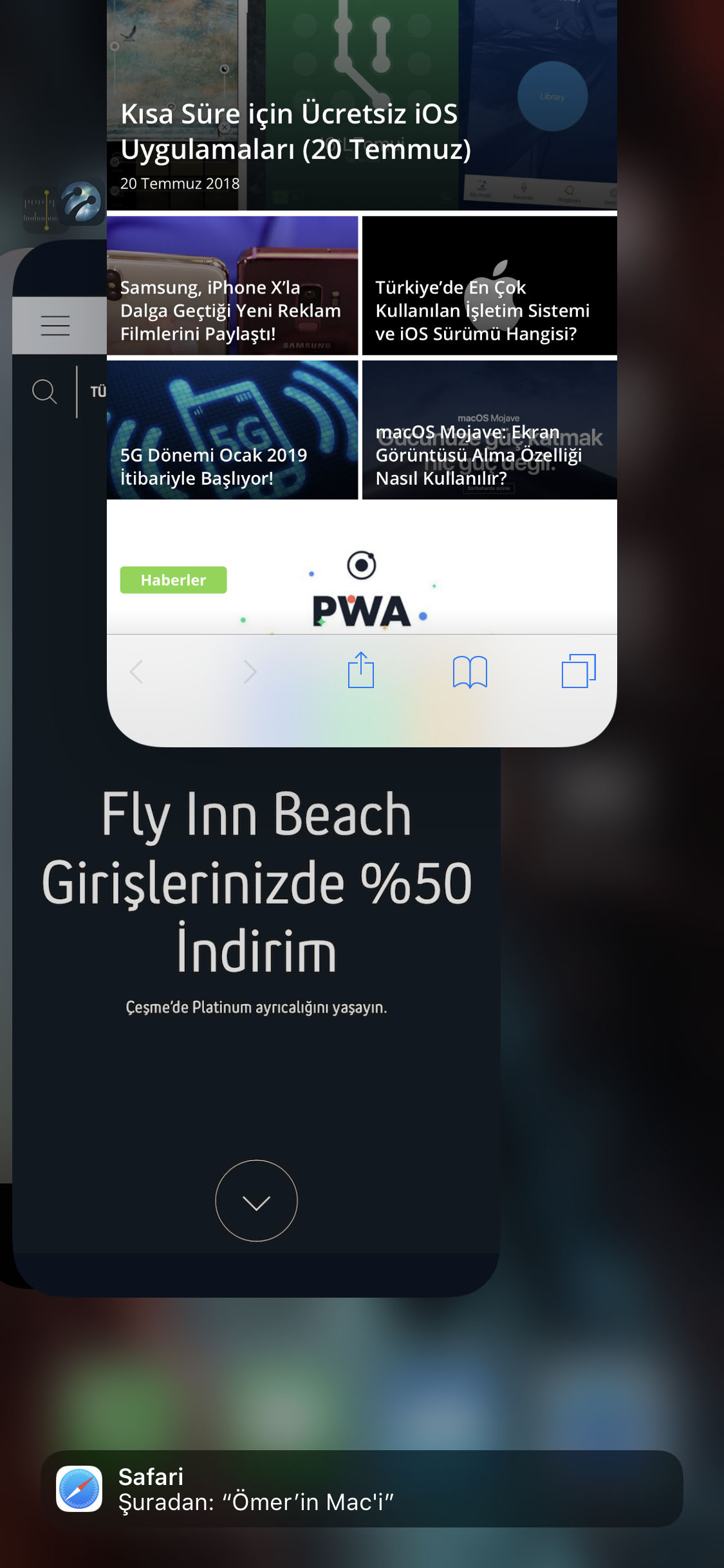
3) Uygulamaları kapatmaya devam etmek için uygulama kartlarını hızlıca yukarıda doğru kaydırmaya devam edebilirsiniz.
Uygulama Değiştirici’de bu hareketi kullanmak uygulamadan çıkılmasını ve etkili bir şekilde kapanmasını sağlar. Bu, bir uygulamayı bir sorundan dolayı yeniden başlatmanız gereken durumlarda yararlıdır.
Apple’ın cihazınızda açık olan tüm uygulamaların sorunsuz olarak arka planda durmasını sağlayan yerleşik yönetim sisteminden dolayı iPhone’unuzun performansını artırmak için hiçbir zaman uygulamaları kapatmanıza gerek yok.
Ekranda açık olmayan uygulamalar askıya alınmış durumdadır ve sistem kaynaklarını kullanmaz. Bi uygulamayı zorla kapanmaya zorlamak pil ömrünüzü uzatmaz.
Diğer iOS 12 rehberleri;
- iOS 12: Memoji Nasıl Oluşturulur ve Kullanılır?
- iOS 12: Kilit Ekranına Hava Durumu Nasıl Eklenir?
- iOS 12: Sesli Notlar Otomatik Olarak Nasıl Silinir?
- iOS 12: Otomatik Güncellemeler Özelliği Nasıl Etkinleştirilir?
- iOS 12: Akıllı Fotoğraf Paylaşma Özelliği Nasıl Kullanılır?
- iOS 12: Pil Kullanım Detayları Nasıl Kontrol Edilir?
- iOS 12: iPhone’daki Fotoğrafları Kalıcı Olarak Silme
- iOS 12: Safari Sekmelerinde Site Simgeleri Nasıl Gösterilir?
- iOS 12: Ekran Süresi ve Uygulama Sınırı Özelliği Nasıl Kullanılır?
- iOS 12: USB Aksesuarları için Kısıtlı Mod Nasıl Etkinleştirilir veya Kapatılır?
- iOS 12: Kısayollar Uygulaması Nasıl Kullanılır?
- iOS 12: Face ID için Farklı Bir Görünüş Nasıl Ayarlanır?
- iOS 12: Bildirimler Özelliğinde Yapılan Tüm Değişiklikler